Das Entfernen der Smart Tag-Anzeige in Excel 2010
In diesem Artikel erfahren Sie, wie Sie den Smart-Tag-Indikator in Excel entfernen.
Smart Tags dienen zum Erkennen bestimmter Daten und bieten viele Aktionen, die auf der Art der erkannten Daten basieren. Die Smart-Tag-Schaltfläche wird angezeigt, wenn die Zelle aktiviert ist oder wenn Sie den Mauszeiger über die Zelle bewegen. Die Schaltfläche in der Nähe der Zelle mit den erkannten Daten enthält eine Liste verschiedener Aktionen.
Eine Zelle, die Daten enthält, die von einem Smart-Tag erkannt werden, ist in der unteren rechten Ecke der Zelle mit einem violetten Zellenindikator gekennzeichnet. Wenn ein Zellbereich ausgewählt ist, wird die Smart-Tag-Schaltfläche nur für Zellen angezeigt, über denen Sie den Zeiger bewegen.
Smart Tag:
![]()
Eine Zelle kann mehr als ein Smart Tag enthalten.
[.underline] # Lassen Sie uns anhand eines Beispiels verstehen: # * Wenn wir einige Zufallszahlen in Spalte B haben und die Summe der ersten beiden Zahlen nur in der hervorgehobenen Zelle herausfinden möchten
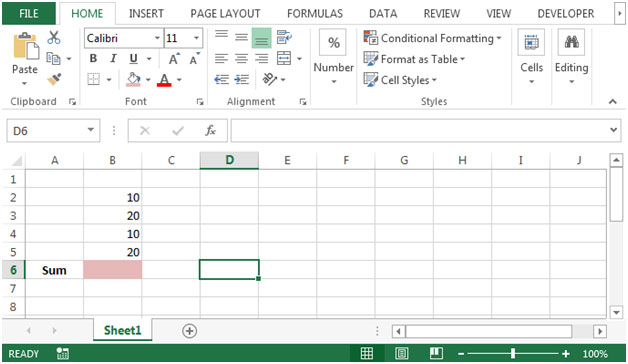
-
Wenn Sie die Formel in Zelle B6 = Summe (B2: B3) eingeben, erhalten Sie ein Smart-Tag
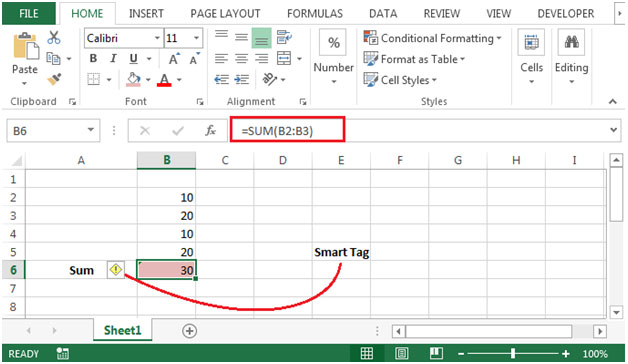
-
Smart Tag versteht, dass Zelle B4 auch eine Nummer ist. Wenn der Formel eine Nummer zugeordnet ist, wird der Benutzer aufgefordert, die Formel erneut zu überprüfen, um festzustellen, ob noch weitere Daten in derselben Formel enthalten sind.
-
Im Gegenteil, wenn Sie die Zahlenfolge durch Eingabe eines Textes in Zelle B4 unterbrechen, gibt die Formel in Zelle B6 das Smart-Tag nicht zurück.
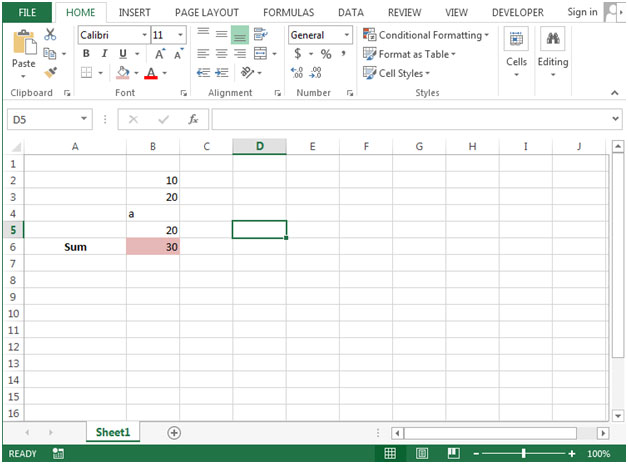
-
Wenn Sie auf das Smart Tag klicken, wird das Ausrufezeichen angezeigt. Dies wird als Smart Tag bezeichnet und die folgenden Optionen werden angezeigt.
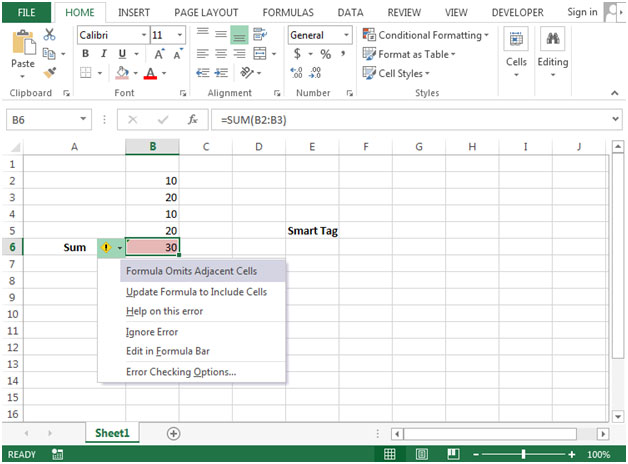
Smart Tags werden in einer Zelle angezeigt, wenn eine der folgenden Bedingungen erfüllt ist:
-
Die Formatierung der Zelle wurde geändert.
-
Zeilen oder Spalten werden um die Zelle herum eingefügt oder gelöscht.
-
Die Zelle wird verschoben.
-
Die Zelle wird ausgeschnitten oder kopiert und dann eingefügt.
-
Die Zelle wird automatisch gefiltert.
-
Die Zelle wurde aufgrund einer Sortieroperation neu angeordnet.
-
Die Zelle ist versteckt.
Smart Tag wird aus einer Zelle entfernt, wenn eine der folgenden Bedingungen erfüllt ist:
-
Die Daten in einer Zelle werden geändert oder gelöscht.
-
Die Daten in einer Zelle werden eingefügt.
-
Neue Daten werden in eine Zelle gezogen.
-
Wenn Sie die Schutzfunktion verwenden, können Sie keine Smart Tags zu Zellen im Arbeitsblatt hinzufügen oder daraus entfernen.
Mit der Zwischenablage können Smart Tags von einem Office-Programm in ein anderes Office-Programm verschoben werden. Wenn es in Word, aber nicht in Microsoft Excel verfügbar ist, können Sie es in Excel einfügen, und die Liste der Aktionen steht zur Auswahl.